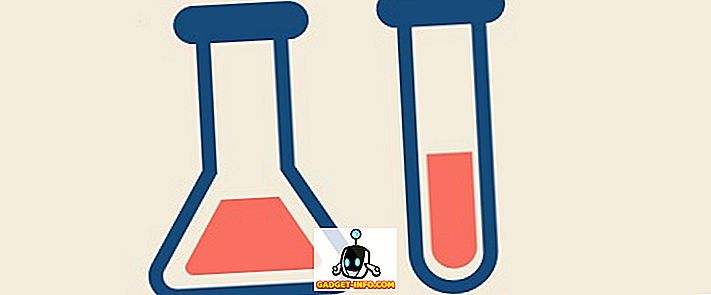Ja jūsu Word dokumentā ir daudz lauka kodu, kas netiks atjaunināti, iespējams, vēlēsities tos pārvērst parastā tekstā. Lai to izdarītu, jūs vēlaties viegli atrast laukus, ieslēdzot lauka ēnojumu.
Šajā ziņojumā ir parādīts, kā ieslēgt un izslēgt lauku ēnojumu programmā Word 2003, Word 2007, Word 2010, Word 2013 un Word 2016. Mēs arī parādīsim soļus, lai laukus pārvērstu par vienkāršu tekstu, kas ir vienāds visās trīs versijās versijas.
Ieslēgt un izslēgt lauka ēnojumu programmā Word 2007 līdz 2016. gadam
Procedūra, lai ieslēgtu vai izslēgtu lauka ēnojumu programmā Word 2007, būtībā ir tāda pati kā programmā Word 2010 - 2016. Mēs parādīsim Word 2007 soļus un norādīsim uz dažām atšķirībām jaunākajās Word versijās. Lai sāktu, noklikšķiniet uz pogas Birojs .

Noklikšķiniet uz pogas Word opcijas Office izvēlnes apakšā.

Lai piekļūtu Word opcijām programmā Word 2010 līdz 2016. gadam, noklikšķiniet uz cilnes Fails .

Cilnē Fails noklikšķiniet uz Opcijas .

Pārējās darbības ir vienādas visām Word versijām. Dialoglodziņā Word opcijas kreisajā sarakstā noklikšķiniet uz Papildu .

Lai parādītu faktisko kodu, kas tiek izmantots, lai ģenerētu lauka vērtību, pārbaudiet vērtību Rādīt laukus, nevis to vērtības . Ņemiet vērā, ka jūs nevarat pilnībā slēpt lauku. Word rādīs kodu vai rezultātus, un šo izvēles rūtiņu var izmantot, lai pārslēgtos starp abiem. Varat arī izmantot tastatūras īsinājumtaustiņu ALT + F9, lai pārslēgtos starp lauka rezultātiem un lauku kodiem.
Ritiniet uz leju līdz sadaļai Rādīt dokumentu saturu . Nolaižamajā sarakstā Lauku ēnojums izvēlieties vajadzīgo opciju. Iespējas veic tādas pašas funkcijas, kā aprakstīts iepriekš tekstā Word 2003.

Dialoglodziņā Word opcijas noklikšķiniet uz Labi, lai pieņemtu izmaiņas un aizvērtu dialoglodziņu.

Atkal, ja izvēlējāties Vienmēr, lauka ēnojums tiek rādīts pat tad, ja kursors nav laukā.

Lauku kodus var pārslēgt tādā pašā veidā, kā aprakstīts iepriekš tekstā Word 2003.
Pārveidojiet laukus par vienkāršu tekstu
Lauka konvertēšana par vienkāršu tekstu tiek darīta vienādi visās trijās Word versijās, kas tiek apspriestas šajā ziņojumā. Vienkārši novietojiet kursoru laukā, kuru vēlaties konvertēt uz tekstu, un nospiediet Ctrl + Shift + F9 . Lauks tiek pārveidots par tekstu kā pēdējo vērtību, kas tajā bija laukā.

Ja maināt savu domu un vēlaties pārvērst tekstu atpakaļ laukā, varat atsaukt darbības atsaistīšanas laukus, noklikšķinot uz pogas Atcelt ātrās piekļuves rīkjoslā vai nospiediet taustiņu kombināciju Ctrl + Z.

Ja vēlaties pārvērst visus laukus uz tekstu, varat atlasīt visu dokumentā esošo tekstu, kā aprakstīts iepriekš šajā ziņojumā ( Ctrl + A ), un pēc tam nospiediet Ctrl + Shift + F9 . Tad dokumentā nebūs vairāk lauku.
Atjauniniet laukus
Ja nolemjat, ka vairs nebūs jāatjaunina lauks un vēlaties to pārvērst par tekstu, to var viegli izdarīt. Tomēr vispirms jāatjaunina lauks, lai pārliecinātos, ka lauka vērtība ir aktuāla. Lai to izdarītu programmā Word 2003, ar peles labo pogu noklikšķiniet uz lauka un uznirstošajā izvēlnē atlasiet Atjaunināt lauku .
PIEZĪME Varat arī nospiest F9, lai atjauninātu izvēlēto lauku. Ja vēlaties atjaunināt visus dokumenta laukus, nospiediet taustiņu kombināciju Ctrl + A, lai atlasītu visu dokumenta tekstu, ieskaitot laukus, un nospiediet F9 . Visi dokumenta lauki tiks atjaunināti.

Lai atjauninātu lauku programmā Word 2007 līdz 2016. gadam, novietojiet kursoru laukā un noklikšķiniet uz pogas Atjaunināt, kas parādās virs lauka, vai nospiediet F9 .
PIEZĪME Jūs varat atjaunināt visus dokumenta laukus tādā pašā veidā, kā aprakstīts iepriekš programmā Word 2003.

Ieslēdziet un izslēdziet lauka ēnojumu programmā Word 2003
Lai ieslēgtu vai izslēgtu lauku ēnojumu programmā Word 2003, izvēlnē Rīki atlasiet Opcijas .

Tiek parādīts dialoglodziņš Opcijas . Lai izslēgtu lauku ēnojumu, nolaižamajā sarakstā Field shading ( Nekad) atlasiet Never ( Nekad) . Lai visu laiku parādītu lauka ēnojumu, pat ja lauks nav atlasīts vai kursors nav laukā, nolaižamajā sarakstā Lauku ēnojums vienmēr atlasiet Vienmēr .
Tas ļauj jums īsumā apskatīt savus dokumentus savā dokumentā. Ja vēlaties, lai lauku atlasītu tikai tad, ja ir izvēlēts lauks vai kursors atrodas laukā, nolaižamajā sarakstā Lauku ēnojums atlasiet Kad ir izvēlēts . Šī ir noklusējuma izvēle, instalējot programmu Word.

Lai paslēptu lauka kodus Word dokumentā, vienkārši noņemiet atzīmi no lodziņa virs lauka ēnojuma, ko sauc par lauka kodiem .
Dialoglodziņā Opcijas noklikšķiniet uz Labi, lai pieņemtu izmaiņas un aizvērtu dialoglodziņu.

Ja esat izvēlējies Vienmēr, jūs pamanīsiet, ka lauki ir izcelti pat tad, ja kursors nav laukā.

Ja redzat, kā jūsu datuma laukā izskatās, piemēram, kods, nevis datums, tas nozīmē, ka lauka kodi tiek rādīti, nevis lauka vērtība. Lai apskatītu lauka vērtību, ar peles labo pogu noklikšķiniet uz lauka un atlasiet Toggle Field Codes no uznirstošās izvēlnes. Tad jūs redzēsiet datumu, kā tas ir iepriekš attēlā.

Ja daži vai visi lauki parāda lauka kodus, jūs varat parādīt visu lauku vērtības, nospiežot Ctrl + A, lai atlasītu visu dokumenta tekstu, ar peles labo pogu noklikšķinot uz jebkuras teksta vietas un izvēloties Toggle Field Codes no lauka uznirstošo izvēlni.
Iespējams, jums būs jāizvēlas opcija divreiz, līdz tiek rādītas lauka vērtības. Visi lauki tiek pārvērsti tādā pašā stāvoklī, pat ja daži displeja lauka kodi un dažas displeja vērtības.